ppt怎样设置背景颜色和图片-ppt如何调整图片背景颜色
经验直达:
- ppt怎样设置背景颜色和图片
- ppt如何调整图片背景颜色
- ppt怎么让图片融入背景颜色
一、ppt怎样设置背景颜色和图片
- 如何设置ppt的背景样式?第一步,我们需要打开需要设置背景样式的幻灯片文件 。
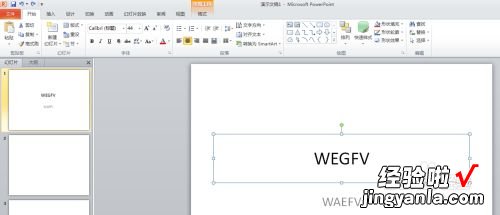
请点击输入图片描述
- 第二步,在我们打开了相关的文件后,我们就需要找到找到设计这个菜单栏 。
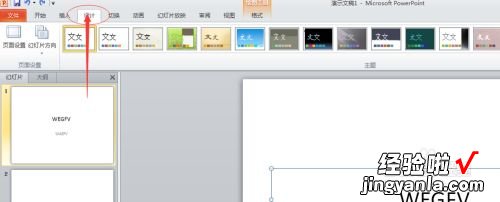
请点击输入图片描述
- 第三步,在设计菜单栏里面,我们可以看到一个背景样式的按钮,我们点击这个按钮 。
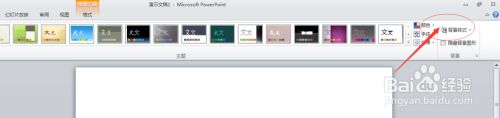
请点击输入图片描述
- 第四步,在我们点击了这个按钮之后 , 我们就可以选择相关的背景样式了 。
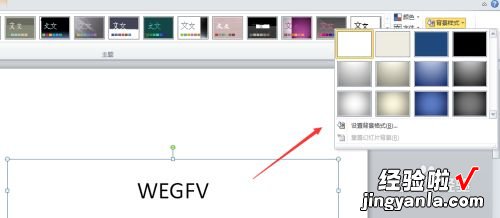
请点击输入图片描述
- 第五步,我们选择其中的一种保健样式,这个就要根据自己的个人需求了 , 比如我们随便选择一种 , 点击即可 。
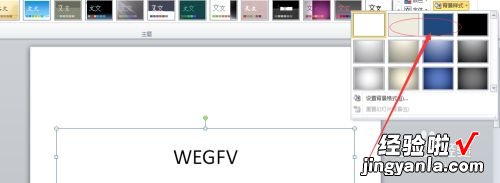
请点击输入图片描述
- 最后,我们就可以看到所有的幻灯片的背景样式都变成了我们设置的样式 。我们设置成功 。
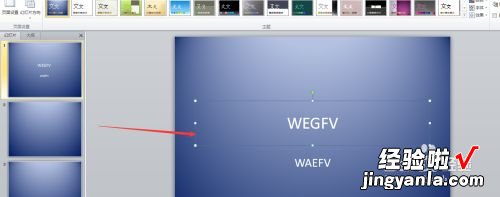
请点击输入图片描述
二、ppt如何调整图片背景颜色
- 第一步:打开一个需要改变图片背景颜色的ppt 。
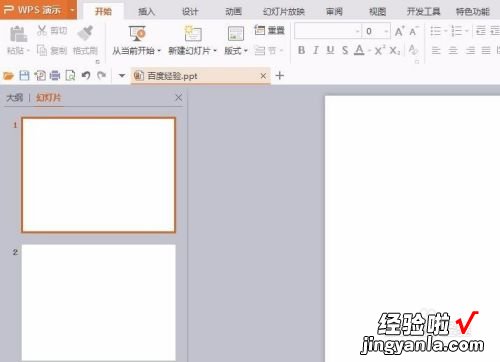
请点击输入图片描述
- 第二步:在菜单栏“插入”中选择“图片--来自文件”选项 。
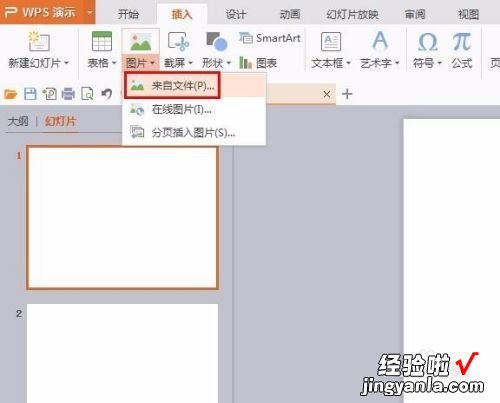
请点击输入图片描述
- 第三步:选择要改变背景颜色的图片,单击“打开”按钮 。
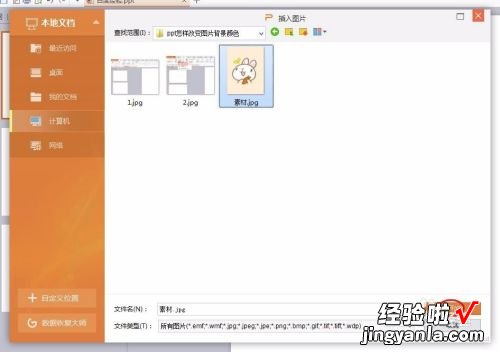
请点击输入图片描述

请点击输入图片描述
- 第四步:在菜单栏“图片工具”中单击选择“设置透明色”,在图片的背景区域单击鼠标左键 , 背景颜色就会变成透明色 。
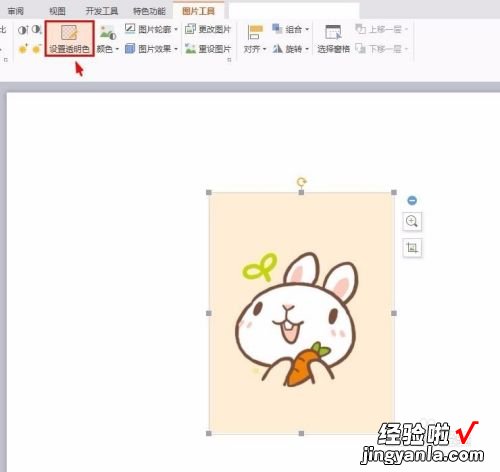
请点击输入图片描述

请点击输入图片描述
- 第五步:在图片中单击鼠标右键选择“设置对象格式”选项 。

请点击输入图片描述
- 第六步:在右侧弹出的“对象属性”对话框中设置需要的背景颜色即可 。
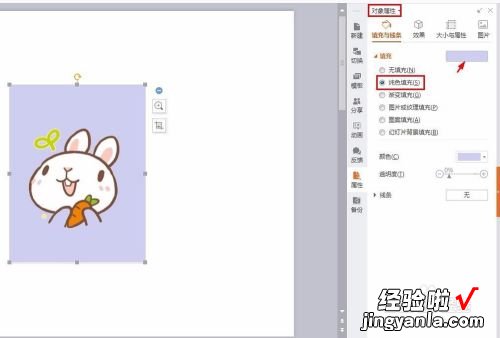
请点击输入图片描述
三、ppt怎么让图片融入背景颜色
【ppt怎样设置背景颜色和图片-ppt如何调整图片背景颜色】平时在工作中,ppt是一个非常重要的软件,如果我们想要将图片融入到背景里应该怎么做呢?
打开【ppt】,在上方点击【插入】,在【插图】一栏选择【形状】,在下拉菜单中选择一个矩形;
然后用矩形填满ppt页面,接着再次点击【插入】,选择【图片】;
找到电脑上想要插入的图片,然后用鼠标选中矩形,点击【右键】 , 选择【设置形状格式】;
在右边的窗口中,点开【填充】一栏,点一下【渐变填充】,在【渐变光圈】下方 , 用取色器分别为光圈设置颜色,设置完成后;
选中图片,点一下上方的【格式】,然后点击【图片效果】,在下拉选项中选择【柔化边缘】,接着点一下【柔化边缘选项】;
在右边的窗口中,按需求设置柔化边缘的大?。涂梢越计谌氡尘傲?。
